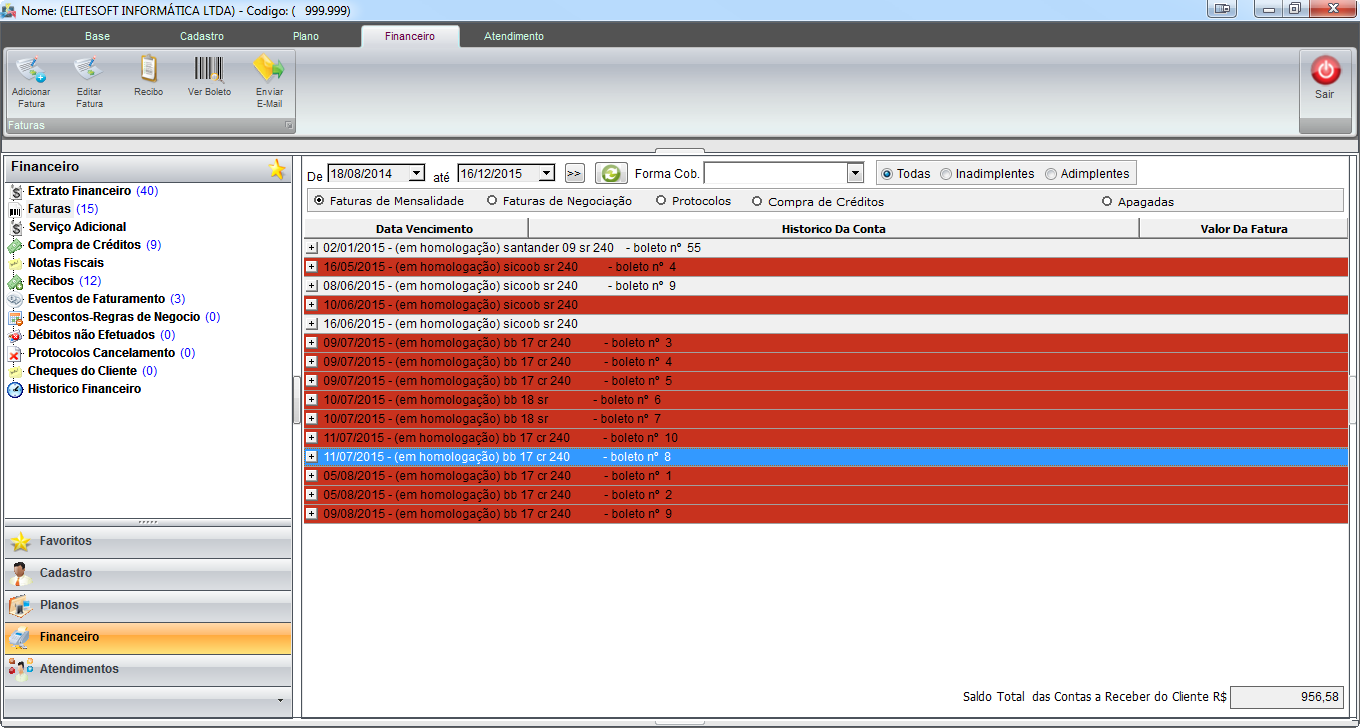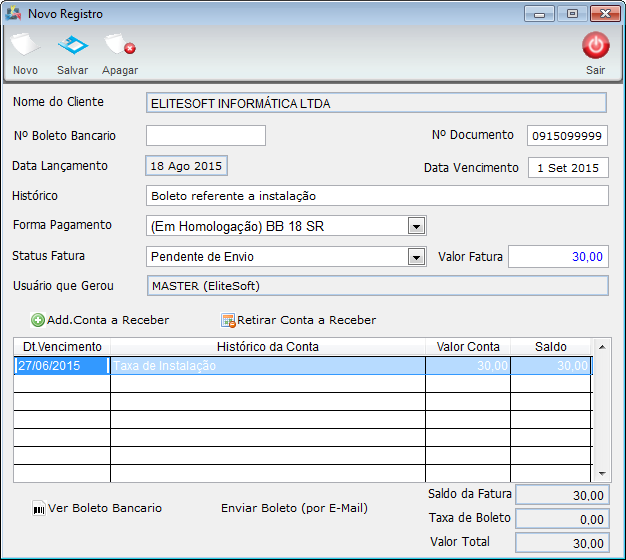Modulo Desktop - Faturas
Modulo Desktop - Clientes - Aba Financeiro - Opção Faturas
1) Na Opção "Faturas" é possível visualizar as faturas em seus devidos filtros, por:
- Faturas de Mensalidade
- Faturas de Negociação
- Protocolos
- Compra de Créditos
1.1) Caso queira adicionar uma nova Fatura basta clicar no botão "Add.Fatura".
Informe os dados necessários para a fatura.
Obs1.: No botão "Add.Conta a Receber", caso queira adicionar um ou mais Contas a Receber, basta clicar no botão e selecionar o contas a receber e clicar no botão "Acrescentar".
Obs2.: Na Opção "Gerar Taxa de Boleto", caso queira incluir a taxa de boleto na fatura, basta marcar esta opção.
O Valor desta taxa é definida nas Formas de Cobranças > Aba Boletos, na opção:"Valor de Acréscimo ao boleto".
Após preenchido todas as informações necessárias, clique no botão "Salvar".
1.2) Caso queira emitir recibo de pagamento, basta clicar no botão "F.Recibo" e exibirá a tela de "Recibo".
1.2.1) Aba Contas a Receber. Obs1.: No Campo "Conta Financeira de Destino" selecione a conta financeira. Obs2.: No Campo "Data do Pagamento" informe a data do Pagamento. Obs3.: Na Aba Contas a Receber, no registro é possível caso queira, inserir algum acréscimo na Coluna "Acréscimo". Obs4.: No botão "Add.Conta a receber", caso queira incluir mais um valor referente ao Contas a Receber, basta clicar no botão e exibirá a tela de pesquisa: Pesquise o nome do cliente que será incluído o valor.
- Em seguida exibirá a tela "Selecionar Conta a Receber - Por Cliente".
- Selecione a Conta que deseja incluir e clique no botão "Acrescentar".
Obs5.: No botão "Add.Fatura", caso queira incluir mais um valor referente a uma fatura, basta clicar no botão e exibirá a tela "Selecionar Fatura - Por Cliente"
- Selecione a Conta que deseja incluir e clique no botão "Acrescentar".
Obs6.: No botão "Retirar Conta", caso queira retirar alguma conta que já fora incluída, basta clicar no botão e o registro será retirado.
1.2.2) Aba Detalhe de Pagamento.
Obs1.: No botão "Add.Cheque/Cartão", pode ser adicionado Dados do Cartão ou Cheque para o Pagamento.
Informe os dados necessários, na coluna "Valor" é obrigatório preencher para poder efetuar o pagamento.
Após preenchidos todos os dados, clique no botão "Imprimir", com isto o Recibo será Salvo e pronto para ser impresso.
Escolha o formato que deseja para o Relatório e clique no botão "Gerar".